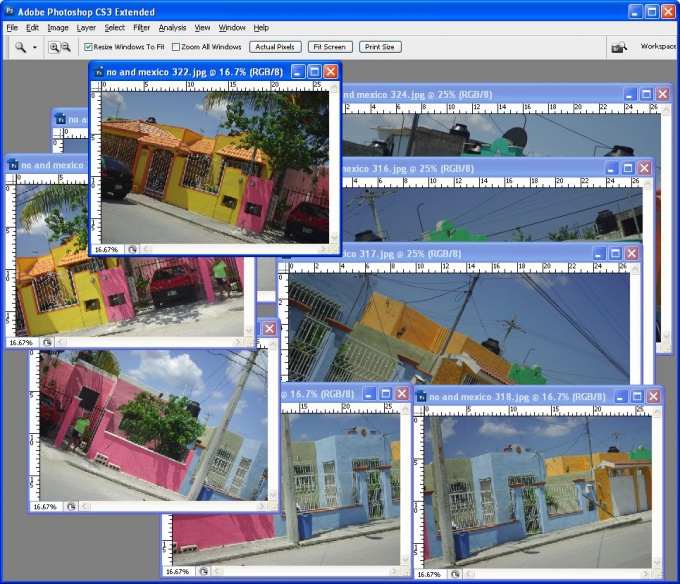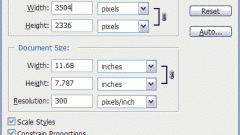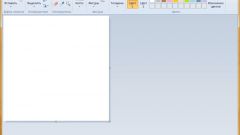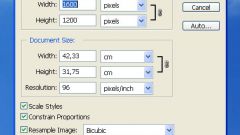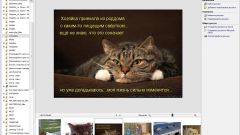Вам понадобится
- 1. Оригинальная картинка достаточного размера.
- 2. Программа Adobe Photoshop.
Инструкция
1
Откройте изображение в программе Adobe Photoshop, в меню "File", нажав кнопку "Open", выберете ваше изображение.
2
Перед тем как уменьшить картинку, ее необходимо отредактировать с помощью фильтра "Sharpen". Выберите меню "Filter", там наведите курсор на "Sharpen" и нажмите на опять же "Sharpen".
3
Предположим, вам нужно уменьшить размер изображения до 200 пикселей в ширину. Чтобы не потерять качества, сначала необходимо уменьшить его вдвое (50%). В меню "Image" кликните по кнопке "Image size", после чего в появившемся поле в строке с названием "Width" выберете "percent", и устанавите процентное соотношение 50 и нажмите "OK". В итоге получилась картинка размером, допустим, 300х400 пикселей.
4
Теперь еще раз отредактируйте изображение с помощью фильтра "Sharpen" тем же способом, что и ранее. После этого нужно уменьшить размер до нужного нам (200 пикселей), снова открыв меню "Image" - "Image size". В строке "Width" выбираем пункт "pixels" и ставим размер 200.
5
Последним этапом будет использование фильтра "Unsharp Mask", предназначенного для увеличения резкости фотографии. Для этого откройте контекстное меню "Filter", выберите "Sharpen" и кликните по "Unsharp Mask". В появившемся окне вам необходимо установить значения для трех параметров - "Amount", "Radius" и "Threshold". "Amount" означает "мощность" , чем больше значение - тем сильнее четкость (попробуйте для начала 50%). "Radius" определяет зону повышения контраста (выставите 1.0), а "Threshold" следит за различием "соседних" пикселей (поставьте 0).
6
Осталось лишь сохранить полученный результат. Нажмите кнопку "File" в основном меню и выберите пункт "Save As". Напишите имя файла, и подберите из списка представленных форматов для сохранения необходимый вам (наиболее универсальный - JPEG).
Обратите внимание
Во всех случаях возникает вопрос: как изменить размер изображения, сохраняя качество картинки? Сегодня мы попытаемся осуществить эту операцию в знаменитом графическом редакторе — фотошоп (Photoshop). Если же вы поставить галочку напротив Resample Image то уменьшив или увеличив линейные размеры фото изменяются размеры и в пикселях. Фотошоп будет автоматически добавлять или удалять пиксели с фотографии, что неизбежно повлияет на качество фото.
Полезный совет
Вам наверняка хоть раз в жизни было необходимо изменить размер изображения, уменьшить, увеличить, наклонить, округлить, отдалить и многие другие вещи, которые без помощи Фотошопа мы сделать не сможем. Предположим вашу фотографию необходимо расположить на витрину магазина, которая находится на изображении слегка под углом. Витрина на нашей картинке уходит вдаль, то есть два её задних угла расположены дальше и более сближены друг с другом, чем передние два.
Источники:
- как уменьшить в фотошоп фото до размеров